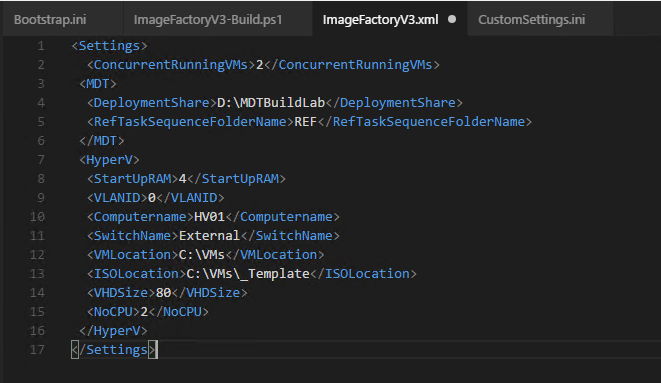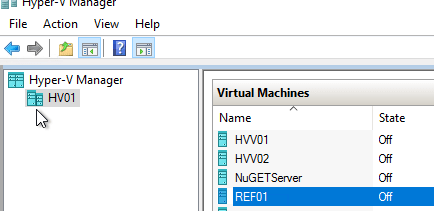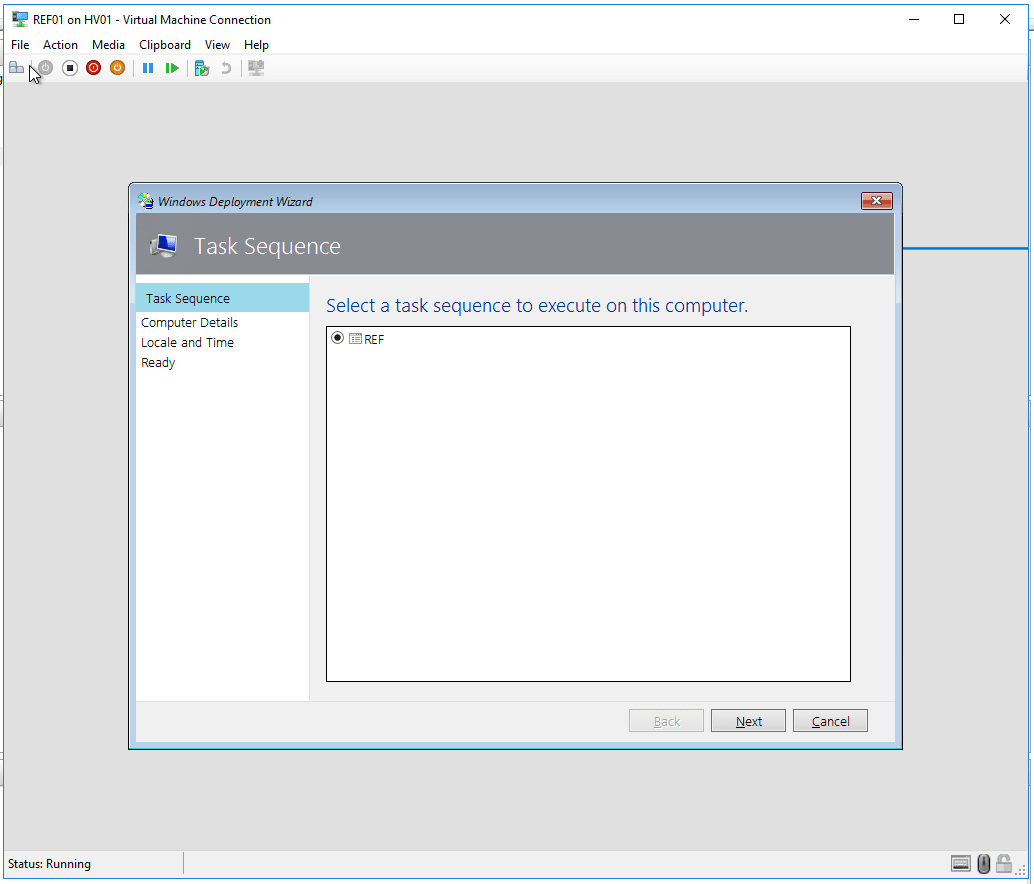Automatisches Erstellen von Windows-Basisimages für die Verwendung im SCCM
Client Basis-Images zu erstellen, ist immer eine «lästige» Arbeit. Lerne jetzt die verschiedenen Ansätze kennen.
Client Basis-Images zu erstellen, ist immer eine «lästige» Arbeit. Es gibt dabei verschiedene Ansätze.
Thin-Image
Mein persönlicher Favorit! Im Grundabbild sind nur das Betriebssystem und allfällige Updates installiert. Die restliche Software wird über Installationsroutinen verteilt, die auch orchestriert werden können. Das Image bleibt extrem flexibel. Bei einer Änderung im Softwarebestand, kann einfach die Task-Sequenz (Abfolge der Installation) angepasst und z.B. die neue Version der Software eingefügt werden.
Die Treiber werden hierbei auch dynamisch aus einem Pool geladen.
Der Aufwand zu Beginn des Projekts ist oft höher, zahlt sich aber meist später aus. Die Verwaltbarkeit ist besser und neue Geräte sind schnell integrierbar.
Thick-Images
Hier kriegen wir das volle Paket, das heisst neben dem Betriebssystem sind im Image auch alle Applikationen integriert und auch die Treiber. Die Softwareverteilung kann hierbei schneller vonstatten gehen, jedoch ist die Lösung sehr starr, nicht erkannte Fehler schlagen sich auf alle Systeme nieder und Änderungen ziehen je nachdem einen sehr hohen Aufwand nach sich.
Hybrid-Images
Je nach Umgebung macht es Sinn, beide Welten zu verbinden. Es gibt einige Kunden, die sich dazu entscheiden, Applikationen, die von allen Benutzern genutzt werden, im Basisabbild zu integrieren. Ein Beispiel hierfür ist z.B. Microsoft Office oder eine Grafik-Suite. Die Installation bei diesen Applikationen ist meist aufwendig.
Die Applikationen haben meist auch nur alle paar Jahre einen Major Upgrade. Das heisst, man reicht hier über einen längeren Zeitraum nur noch Security-Updates oder Feature-Updates nach. Die Treiber und restlichen Applikationen werden dann trotzdem nachträglich verteilt. Der Vorteil ist, dass man hier den Deployment-Zeitraum verkürzen kann, da langwierige Installationen schon getätigt wurden.
Erstellung eines Basisabbilds
Ich möchte dir nun eine einfache Art und Weise vorstellen, wie du ein aktuelles Abbild für ein Betriebssystem-Basisabbild erstellen.
Voraussetzungen
- Hyper-V
- MDT Build 8443 und ADK 1607 (auf einer VM oder physisch)
- Image Factory (von DeploymentBunny)
- PSIni (Umwandlung Ini File in Hash-Table)
Vorgehen
Auf GitHub laden wir uns die Image-Factory herunter. Der einfachste Weg ist der über ein Zip-File.
Das PSIni können wir über «Install-Module» installieren:
Notwendige Anpassungen an der Image-Factory
Vor dem Starten der Image-Factory, müssen wir zwingend die ImageFactoryV3.xml anpassen.
Wichtig: Der Pfad für die Image Factory ist defaultmässig «C:\Setup\ImageFactoryV3ForHyper-V». Somit musst du die Dateien in diesen Pfad exportieren oder das Script anpassen.
Weiter müssen wir das PsIni-Modul in folgenden Ordner kopieren «C:\Setup\PsIni\».
Vorgängig habe ich natürlich noch das ADK und den MDT Installiert. Im MDT habe ich einen «DeploymentShare» errichtet, ein Betriebssystem importiert und eine Taskssequenz mit dem Namen «REF» erstellt.
Nun können wir das Script laufen lassen.
Es erstellt uns automatisch eine VM auf dem definierten Hyper-V Server.
Wir können nun den Capture-Prozess in der VM halbautomatisch durchgehen.
Am Schluss erhalten wir ein gepatchtes Basisabbild.
Fazit
Dieses Script ist ein genialer Startpunkt, um die Image-Erstellung zu automatisieren. Mit ein wenig PowerShell-Know-how kannst du so gut wie alles im Prozess anpassen und einfügen. du könntest auch Applikationen auf das Image aufspielen. Es ist sogar machbar, dass du mit dem Ausführen des Scripts automatisch ein neues Image erstellen – ohne grossartige Interaktion.